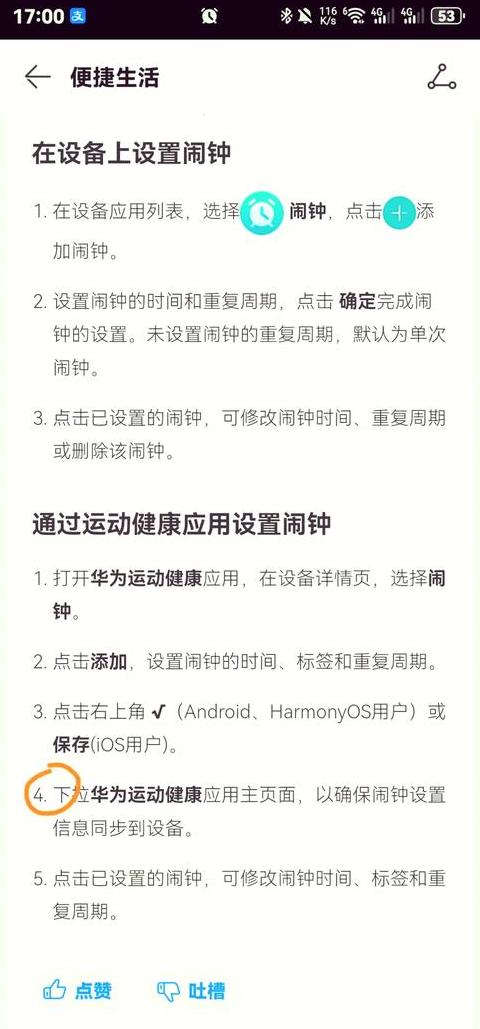电脑连接路由器后显示已连接但上不了网
由于电脑未启用DHCP服务,致使路由器无法建立连接。以下为修复步骤:1 . 在电脑上点击“开始”按钮,打开“控制面板”。
2 . 在控制面板中,根据视图模式选择“网络和Internet”或“网络和共享中心”。
3 . 进入“网络和Internet”后,在右侧窗口中同样选择“网络和共享中心”。
4 . 在“网络和共享中心”,点击左侧的“更改适配器设置”。
5 . 在网络连接窗口,选中“无线网络”并右键点击“属性”。
如为有线连接,请选择“本地连接”。
6 . 在无线网络属性窗口,依次点击“网络”->“Internet协议版本4 (TCP/IPv4 )”->“属性”。
7 . 在新窗口中,查看手动设置的IP地址和DNS,这些设置可能导致连接问题。
8 . 将IP地址和DNS设置为自动获取,点击“确定”保存设置。
完成这些操作后,重新连接网络即可。
为什么插上网线后电脑还是上不了网呢?
若台式电脑接通网线却无法联网,常见问题及应对措施如下:问题一:网线存在问题,可能是电脑端或路由器与猫之间的连接线。解决之道:重新制作水晶头,完成后用网线测试仪检验,若1 、2 、3 、6 灯亮起即表示操作正确,或直接更换网线尝试。
问题二:网卡驱动未正确安装或存在异常。
解决之道:点击桌面“计算机”图标,右击选择“管理”,进入“设备管理器”,展开“网络适配器”,针对特定网卡右击并更新驱动程序。
问题三:电脑未能自动获取IP地址。
解决之道:配置静态IP地址。